Bước 1: Các bạn vào trang http://wordpress.com để đăng ký tài khoản. Sau khi vào sẽ hiện lên giao diện như sau, các bạn làm theo trong hình nhá.
Bước 2: Sau khi Click chuột vào “Get started here” sẽ hiện ra bảng đăng ký cho chúng ta điền vào, xem hình cho rõ nhá các Tình yêu, hehehe…
Các bạn chú ý một số điều sau: Điều 1./ Trong mục “username” các bạn nên lấy tên đăng nhập khác với tên trên đường link Blog của các bạn (WordPress.com tự động tạo username là tên trên đường Link blog). Ví dụ nhá: Link blog của các bạn là “chaoban.wordpress.com” thì wordpress tự động tạo username là “chaoban” vì vậy các bạn phải sửa lại thành một các tên khác. Mục đích của việc này là tăng tính bảo mật cho Blog của các bạn, Biết đâu sau này các bạn kiếm tiền từ Blog này thì sao, hehehe!…Điều 2./ Password các bạn nên chọn vừa in hoa vừa in thường vừa chèn ký tự cho thằng nào muốn hack cũng điên luôn, tuy nhiên các bạn phải lưu Username và Pass ở đâu đó để lỡ có quên thì lôi ra nhá, các bạn cũng nên chú ý bảo mật đến Email đăng ký nha!…ok, bảo mật thế là tạm, hehehe
Bước 3: Sau khi Click vào “Create Blog” các bạn điền thêm một số thông tin nghen!…Lại xem hình tiếp nhá
Bước 4: Sau khi Click “Save Profile” Các bạn đừng manh động khi không thấy có hiện tượng gì xảy ra…hehehe. Các bạn vào Mail mà hồi nãy các bạn đăng ký với WordPress.com và mở mail xác nhận tài khoản nhá…lại xem hình nữa, ghét ghê…O.O
Bước 5: Chọn Giao diện – Sau khi “Activate Blog” trong hộp mail sẻ hiện ra một cửa sổ mới cho các bạn chọn giao diện cho Blog của mình, tuy nhiên các bạn cứ chọn đại đi, sau này trang điểm sau!…hehehe, ok còn vài tấm hình nữa thôi, ráng xem nhá các Tình yêu, hehehe!…
Sau khi nhấp chuột chọn một giao diện nó sẽ ra thế “LÀY LÀY”!…(O.o)
Cuối cùng thì!……..Còn chờ gì nữa Click ngay vào “Choose this Theme” ở Hình trên thôi, sau khi Click “Choose this Theme” Sẽ hiện ra trang quản trị của các bạn!…ok vậy là xong thủ tục cơ bản để có một cái Blog, xem hình trang quản trị của bạn nhé…
Sau khi làm xong các bạn vào trang Blog của các bạn coi nhá, Ví dụ nhá: nếu Link Blog của các bạn là [chaoban.wordpress.com] thì trang quản trị Blog sẽ là [chaoban.wordpress.com/wp-admin]
Vietpages.vn
------------------------------------------------------------
 Tham Khảo bổ sung :
Tham Khảo bổ sung :
Đăng kí
Đầu tiên là đăng kí 1 tài khoản trước khi sử dụng, cạc bạn có thể đăng kí tại trang này: http://vi.wordpress.com/signup/
Vì đây là giao diện đã được Việt hóa nên bạn rất dễ dàng đăng kí, sau khi đăng kí bạn phải vào hộp mail của mình và kích hoạt tài khoản thì mới có thể đăng nhập vào trang chủ của wordpress.
Sau khi hoàn tất việc đăng kí, bạn trở lại trang http://vi.wordpress.com và đăng nhập.
*************************************
Một số thao tác cơ bản để có mọt blog hoàn chỉnh.
Quản lí bài viết:
Sửa : chỉnh sửa lại bài viết đã có
Add new : khởi tại bài viết mới
Post tag: tạo thẻ cho bài viết, ví dụ bài viết của bạn đăng nhạc thì bạn tạo thẻ nhạc, music… ví dụ như thế
Chuyên mục : tức là bạn sẽ tạo ra những chuyên mục chính mà blog của bạn sẽ viết , vd: Chính trị, giáo dục, giải trí…
Chỉnh sửa liên kết
Tương tự như bài viết:
Add new : thêm liên kết;
sửa : chỉnh sửa những liên kết đã tạo;
chuyên mục liên kết : tạo các chuyên mục chính cho liên kết
Quản lí trang:

Add new : thêm mọt trang mới, giống như viết một bài viết vậy, nhưng trang này sẽ hiển thị trên thanh menu, như thế này này
Đăng nhạc mp3, video vào blog
Post nhạc : yêu cầu phải là link mp3 mới đăng được, có một trang web cung cấp link mp3 chật lượng đó là http://socbay.com
Bạn copy link mp3 tại đây
sau đó bỏ link vào trong thẻ [ audio=link .mp3 ] như thế này
Bạn sẽ có kết quả như sau
Chèn video
Yêu cầu là link lấy từ http://youtube.com:
Chọn một video và lấy link ở ô Address
Bỏ vào thẻ [ youtube= link từ youtube ], thế là xong.
Quản lí giao diện:

Bạn có thể xem thử giao diện, nếu ưng ý thì kích hoạt
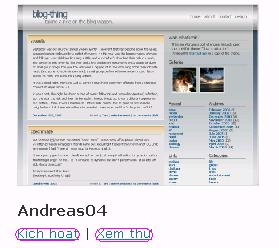
Giao diện sau khi được chọn sẽ hiển thị như thế này

Widget : thay đổi hay thêm bớt một sỗ module ở sidebar
Muốn thêm module nào thì bấm giữ chuột trái và kéo tới thanh bên rồi thả ra
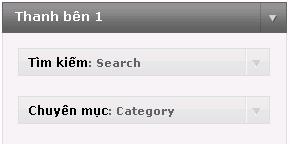
Costom Header : thay đổi logo, banner
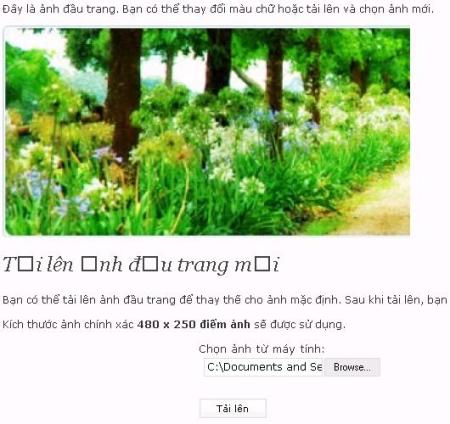
Chọn file ảnh được lưu trong máy tính và upload lên, bạn sẽ có banner mới. Đó là một số thao tác cơ bản để bạn làm quen với WordPress. Chúc các bạn thành công.
------------------------------------------------------------
 Tham Khảo bổ sung :
Tham Khảo bổ sung :
Hướng dẫn tạo và sử dụng Blog Wordpress đơn giản trong 30 phút
Bắt đầu bắt tay vào việc nào:
Bước 1: vào trang này http://vi.wordpress.com/ sau đó click vào đăng ký như hình bên dưới

Bước 2: Nhập các thông tin như yêu cầu của Wordpress như tên Blog, User name, Pass… bạn có thể chọn ngôn ngữ Việt Nam hoặc English. Nên chọn Việt Nam vì sẽ dễ sử dụng quản trị hơn cho bạn.
Tiếp tục nhập thông tin các bước như hình bên dưới:
Giờ thì bạn checkmail để Active Wordpress nhé.
Sau khi Active bạn sẽ vào quản trị của Wordpress như hình bên dưới, và chúng ta sẽ bắt đầu tinh chỉnh một Wordpress đơn giản.

Bước 3: Chọn một themes đơn giản cho Wordpress, Click chọn vào giao diện đã cài đặt, bên tay phải sẽ có rất nhiều themes cho ta lựa chọn, bạn có thể click vào để xem trước, nếu thích thì ta click vào nút kích hoạt.
Bước 4: Ta có thể tạo menu cho từng chuyên mục trong Wordpress như sau, đầu tiên ta phải tạo tất cả những chuyên mục trong Categories của Wordpress như hình bên dưới.

Bước 5: Tạo menu như sau, click vào Menus ở Mục lớn Giao diện sẽ có giao diện giống hình bên dưới và tao sẽ bắt đầu tạo menu, ví dụ ở đây tôi tạo menu tên là trang chủ. Sau khi ta save menu trang chủ lại thì lưu ở Tab Categories ta chọn vào xem tất cả, ở đây ta muốn cho chuyên mục nào nằm trên menu trang chủ thì ta sẽ check vào và sau đó nhấn nút Add to menu. Sau đó nhấn Save menu. Ta sẽ được một menu trên Wordpress như hình bên dưới.

Bước 6: Phần mở rộng Widget ta có thể tạo các chuyên mục, bài mới nhất, đọc nhiều nhất và các ứng dụng khác thông qua kéo thả các Widget trong bảng Widget và tùy chọn lại thông số theo yêu cầu là ta có thể sử dụng được, ví dụ như hình bên dưới.
Sau khi đã hoàn tất Widget ta có thể bắt đầu chém gió với Wordpress. Giao diện post bài giống như hình bên dưới:

Rất đơn giản gồm tiêu đề và nội dung ta có thể chèn liên kết, hình ảnh, video, có thể nhập tag cho wordpress sau đó ta muốn bài này nằm trong chuyên mục nào thì chọn vào chuyên mục đó trong Categories và nhấn nút đăng bài viết, thế là xong. Nào đã tới giờ “chém gió” rồi.

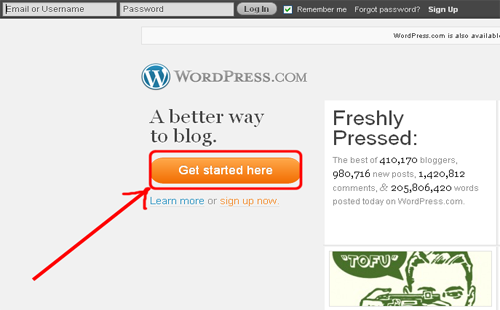
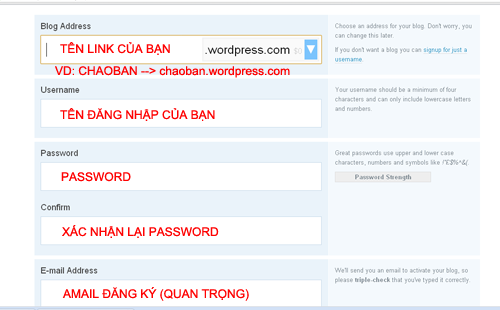
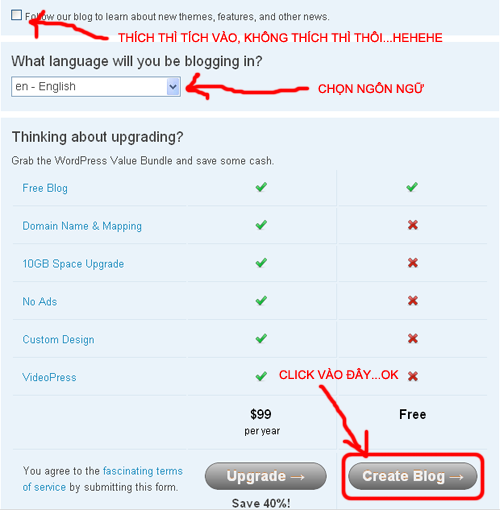
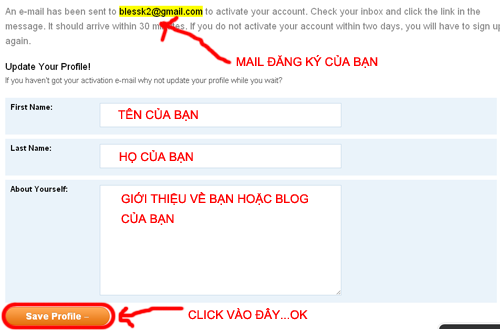
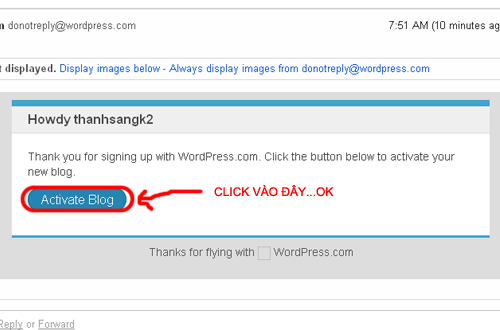
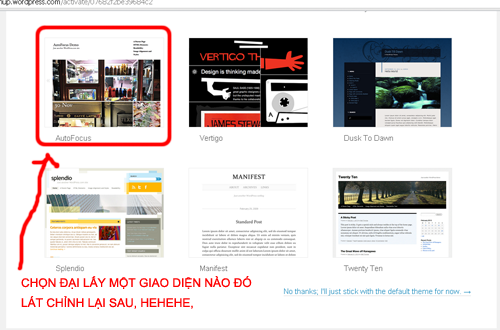
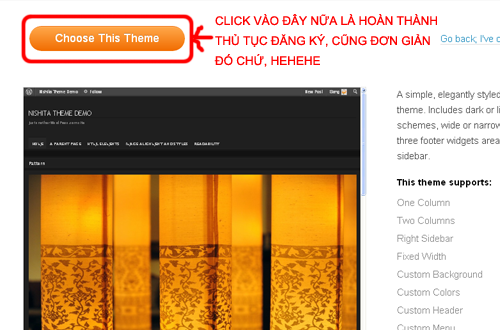
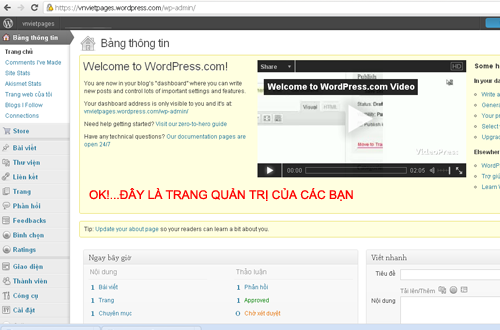
Bài này chỉ dễ làm theo để khởi tạo Blog Wordpress nè làng Mul ơiiii.....
Trả lờiXóaOK đem đem nguyên Entry này về hehehe . Những phần thuộc về TEXT thì em chỉ đem link về để có gì vòng lại nhà anh mà xem .
Trả lờiXóaDai qua, toi nay di`a nha` Mui doc rui lam thu nghen Ka.
Trả lờiXóaRòm đem về xong rồi đó ,cám ơn anh Walk nhe .
Trả lờiXóanhưng có thể đem bài và còm từ mul qua không mới quan trọng anh ơi
Trả lờiXóaVất vả cho ka quá
Trả lờiXóaCám ơn ka nhiều
Cám ơn Mây nhiều nghen. Chị chép nguyên entry này về rồi từ từ... nghiên kíu, già rồi làm gì cũng lâu lắc lắm.
Trả lờiXóaA, thế là mình phải dọn nhà thật ạ? :((
Trả lờiXóalàm để sẳn để dành đi mụi, Multi chít là có xài liền
Trả lờiXóahehehe, không có chi
Trả lờiXóachúng ta chờ khi Mul thông báo nó chít, lúc đó nó sẽ cho công cụ để chúng ta chuyển toàn bộ Blog qua nhà mới Ny nhé
Trả lờiXóamụi làm nhà sẳn ở Wordpress đi
Trả lờiXóadạ, có gì thì chị cứ hỏi mây
Trả lờiXóathật mà Graph, từ giờ đến cuối năm nay á
Trả lờiXóavang...gio vo mo thu ne ka:)
Trả lờiXóaờ, làm để sẳn đi mụi
Trả lờiXóamui lam xong vo check mail k co ji het ka oi??
Trả lờiXóakỳ vậy ta ? chờ xem sao hén
Trả lờiXóa